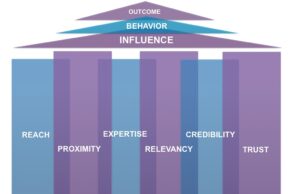1. Apa Saja yang Boleh dan Tidak Boleh Dilakukan dengan Lisensi Windows 11
Yang Boleh Dilakukan
- Menggunakan Windows 11 sesuai edisi dan hak penggunaan yang diberikan oleh lisensi (misal: Pro, Enterprise, Home).
- Upgrade ke Windows 11 Pro/Enterprise jika memiliki lisensi upgrade yang sah dan perangkat dengan OS yang memenuhi syarat (misal: Windows 10 Pro).
- Menginstal dan menggunakan Windows 11 pada perangkat yang telah memiliki Qualifying Operating System (OS yang memenuhi syarat).
- Mengakses fitur-fitur khusus sesuai edisi, seperti BitLocker, Windows Defender, DirectAccess, dsb.
- Menggunakan hak downgrade (khusus lisensi volume/komersial) ke versi Windows sebelumnya.
- Mengaktifkan Windows menggunakan metode yang sesuai: MAK, KMS, atau Subscription Activation.
- Menggunakan Windows secara virtual (misal: Azure Virtual Desktop, Windows 365) jika memiliki lisensi VDA atau Enterprise yang sesuai.
- Mengelola perangkat secara terpusat menggunakan Microsoft Intune, Endpoint Manager, dsb (khusus edisi Pro/Enterprise).
- Menggunakan hingga 5 perangkat secara bersamaan untuk satu user (khusus lisensi per user).
Yang Tidak Boleh Dilakukan
- Menginstal Windows 11 dari lisensi volume pada perangkat tanpa OS yang memenuhi syarat (Qualifying OS).
- Menggunakan lisensi upgrade sebagai lisensi penuh (full license) pada perangkat baru/tanpa OS.
- Menggunakan fitur Enterprise pada perangkat yang hanya memiliki lisensi Pro/Home.
- Menggunakan lisensi OEM (pre-installed) untuk perangkat lain (lisensi OEM hanya untuk perangkat yang dibeli).
- Menggunakan lisensi rumahan (Home) untuk kebutuhan bisnis/komersial.
- Menggunakan satu lisensi untuk lebih dari jumlah perangkat/user yang diizinkan.
- Menggunakan fitur downgrade pada lisensi OEM ke versi yang tidak diizinkan (misal: downgrade ke Windows 7 hanya bisa dari volume license, bukan OEM).
- Menggunakan Windows Enterprise tanpa lisensi yang sah (misal: hanya punya Pro, tapi pakai fitur Enterprise).
- Menggunakan Windows VDA untuk penggunaan lokal tanpa perangkat dengan OS yang memenuhi syarat.
2. Cara Memilih Lisensi Windows 11 Berdasarkan Penggunaan
A. Penggunaan Rumahan (Home User)
- Windows 11 Home: Untuk penggunaan pribadi, non-bisnis, seperti browsing, gaming, multimedia.
- Windows 11 Pro: Untuk pengguna rumahan yang butuh fitur tambahan (BitLocker, Remote Desktop, dsb), atau yang bekerja dari rumah dengan kebutuhan keamanan lebih.
Cara mendapatkan:
- OEM: Pre-installed saat beli laptop/PC baru.
- Retail/FPP: Beli di toko fisik/online, bisa dipindah ke perangkat lain (dengan syarat).
B. Penggunaan Bisnis (Business/Commercial)
- Windows 11 Pro: Untuk UKM, bisnis kecil-menengah, atau perangkat yang dikelola secara mandiri.
- Windows 11 Enterprise (E3/E5): Untuk perusahaan menengah-besar, butuh fitur keamanan, manajemen, dan virtualisasi tingkat lanjut.
- Windows 11 Enterprise LTSC: Untuk perangkat khusus (kiosk, mesin industri) yang butuh stabilitas jangka panjang tanpa update fitur.
- Windows VDA: Untuk akses virtual desktop dari perangkat tanpa OS Windows yang memenuhi syarat (misal: thin client).
Cara mendapatkan:
- Volume Licensing: Melalui Microsoft Partner/Reseller (EA, EAS, MPSA, OV, OVS).
- Cloud Solution Provider (CSP): Untuk langganan per user (E3/E5).
- OEM/Pre-installed: Untuk perangkat baru.
- Retail/FPP: Untuk pembelian satuan.
C. Cara Memilih Model Lisensi
- Per Device: Lisensi diikat ke perangkat tertentu. Cocok untuk perangkat bersama atau shared device.
- Per User: Lisensi diikat ke user, bisa digunakan di hingga 5 perangkat. Cocok untuk karyawan yang mobile atau BYOD.
3. Simulasi Pembelian Lisensi
A. Simulasi Pengguna Bisnis
Kebutuhan:
- 50 karyawan, masing-masing punya 1 laptop (Windows 10 Pro OEM).
- Ingin fitur keamanan lanjutan, manajemen terpusat, dan akses virtual desktop.
Langkah:
- Cek OS perangkat: Semua sudah Windows 10 Pro (Qualifying OS).
- Pilih lisensi:
- Windows 11 Enterprise E3 per User (bisa juga E5 jika butuh Defender for Endpoint).
- Model per user, 1 user = 1 lisensi, bisa akses hingga 5 perangkat.
- Pembelian:
- Hubungi Microsoft Partner/Reseller untuk Volume Licensing atau CSP.
- Pilih model langganan (subscription) per user.
- Implementasi:
- Assign lisensi ke user via Azure AD.
- Upgrade perangkat ke Windows 11 Enterprise via Subscription Activation.
- Kelola perangkat dengan Intune/Endpoint Manager.
Alternatif:
- Jika ada perangkat tanpa OS yang memenuhi syarat (misal: thin client), beli Windows VDA per device/user.
B. Simulasi Pengguna Rumahan
Kebutuhan:
- 1 PC untuk keluarga, digunakan untuk browsing, sekolah online, dan gaming.
Langkah:
- Pilih edisi:
- Windows 11 Home (cukup untuk kebutuhan dasar).
- Jika butuh fitur BitLocker/Remote Desktop, pilih Windows 11 Pro.
- Pembelian:
- Beli PC/laptop baru dengan Windows 11 Home/Pro OEM.
- Atau beli lisensi retail (FPP) jika ingin upgrade dari Home ke Pro.
- Aktivasi:
- Aktivasi otomatis jika OEM.
- Jika retail, masukkan product key saat instalasi/upgrade.
Catatan:
- Tidak perlu volume licensing atau subscription.
- Tidak bisa downgrade ke versi lama kecuali melalui volume licensing.
4. Ringkasan Tabel Pemilihan Lisensi
| Penggunaan | Edisi/Model Lisensi | Cara Dapat | Catatan Penting |
|---|---|---|---|
| Rumahan | Home/Pro (OEM/Retail) | OEM/Retail | Tidak untuk bisnis |
| Bisnis Kecil | Pro (OEM/Volume) | OEM/Volume | Bisa upgrade ke Enterprise |
| Bisnis Menengah | Enterprise E3/E5 (User) | Volume/CSP | Fitur keamanan & manajemen |
| Bisnis Besar | Enterprise E3/E5 (User) | Volume/CSP | Bisa per user/per device |
| Perangkat Khusus | Enterprise LTSC | Volume | Untuk perangkat stabil/kiosk |
| Virtual Desktop | VDA (User/Device) | Volume | Untuk akses VDI/AVD/Windows 365 |
5. Referensi dan Sumber Resmi
- Microsoft Commercial Licensing
- Windows 11 Licensing Guide (PDF)
- Microsoft Product Terms
Kesimpulan
- Pilih lisensi sesuai kebutuhan dan perangkat (Home/Pro untuk rumahan, Pro/Enterprise untuk bisnis).
- Pastikan perangkat sudah punya OS yang memenuhi syarat sebelum membeli lisensi upgrade.
- Gunakan volume licensing untuk bisnis agar dapat hak downgrade, manajemen terpusat, dan fitur lanjutan.
- Konsultasikan dengan Microsoft Partner untuk kebutuhan bisnis agar tidak salah pilih lisensi.